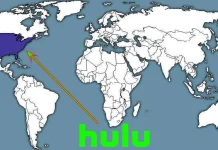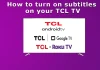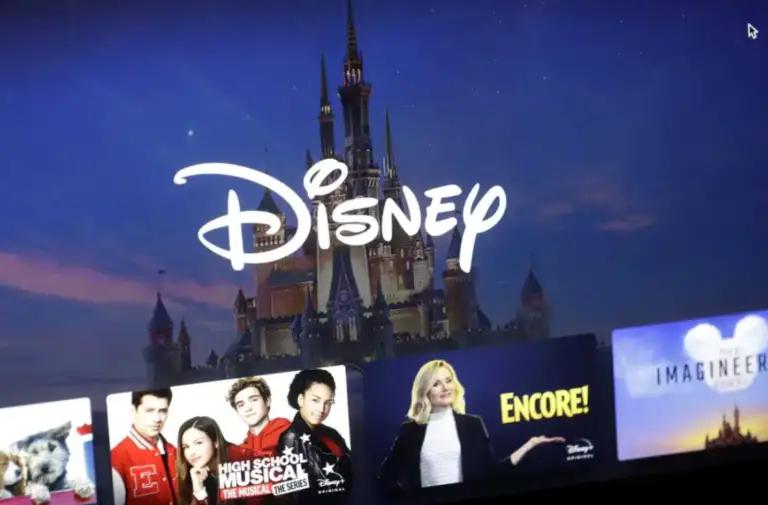Nel mondo di oggi, la questione del lavoro o dello studio a distanza sta diventando sempre più rilevante. È molto comodo e pratico. Perché in questo caso le persone non hanno nemmeno bisogno di uscire di casa e possono seguire le lezioni o lavorare solo dal loro computer personale.
Poiché lo sviluppo di tale tecnologia dà più opportunità per una collaborazione efficace tra i dipartimenti, che possono essere situati in diverse città o addirittura paesi.
Ecco perché varie app e programmi per conferenze sono diventati molto popolari. Con loro, si può comunicare e anche vedere diverse persone da qualsiasi parte del mondo.
Uno dei servizi più popolari oggi è Zoom. L’applicazione permette di creare una videoconferenza in cui molte persone possono partecipare allo stesso tempo. Tuttavia, come potete vedere così tante persone se avete un piccolo computer portatile o per esempio un telefono? In questo caso, potrebbe essere necessario visualizzare le immagini dal dispositivo sulla TV.
Come trasmettere in streaming Zoom alla TV da un PC usando Chromecast
Uno dei modi più semplici per trasmettere Zoom alla TV è quello di utilizzare un dispositivo di streaming. Per esempio Hromcast, un tale dispositivo sarà molto economico, e la funzione della trasmissione sarà abilitata nel browser Google Chrome, o nell’app Google Home sul tuo dispositivo Android o iOS.
Se utilizzate un PC, un portatile con Windows 10 o un Mac nel browser Chrome, sarete in grado di abilitare la trasmissione al vostro dispositivo Chromecast. Per fare questo è abbastanza semplice Per fare questo è necessario:
- Avvia la riunione di Zoom sul tuo computer e aspetta che tutti i partecipanti si colleghino. Dovresti essere in grado di vedere i video degli altri.
- Se la riunione funziona bene, allora è necessario aprire il browser Chrome nella finestra successiva.
- Poi seleziona i tre puntini in alto a destra e apri il menu nel tuo browser.
- Dal menu a discesa, selezionare Cast.
- Poi clicca sul dispositivo Chromecast dove vuoi fare il mirroring della riunione Zoom.
- Poi seleziona l’elenco a discesa Sorgenti e seleziona Desktop Cast.
- Una finestra pop-up apparirà di fronte a voi dove è possibile selezionare il monitor del desktop che si desidera riprodurre. Basta specificare quello dove si trova la riunione in Zoom e cliccare sul pulsante Condividi.
Dopo di che, la riunione sarà riflessa sulla vostra TV, dove Chromecast è collegato. È anche importante ricordare che anche se vedete tutti i partecipanti sulla TV di fronte a voi, il flusso video viene visualizzato dalla fotocamera del vostro computer o laptop. Posiziona il tuo dispositivo di fronte alla TV in modo da poter guardare lontano dalla telecamera, in modo da avere un aspetto più naturale durante la riunione online.
Come fare il mirroring della riunione Zoom dal tuo dispositivo mobile
Non importa quale dispositivo abbiate tra le mani: un dispositivo mobile con Android o iOS, potete impostare un display su Chromecast e anche da esso. Per fare questo, è necessario scaricare prima l’applicazione Google Home dall’App Store o da Google Play. Dovrebbe essere completamente gratuito.
Dopo di che, sarà abbastanza facile avviare il mirroring. Per fare questo, è necessario:
- Inizia una riunione in Zoom o connettiti alla riunione di qualcun altro. Aspetta che la connessione sia completa e che tu possa vedere i video degli altri utenti.
- Dopo la connessione, quando si è sicuri che la riunione funziona correttamente, è necessario aprire l’app Google Home.
- Qui è necessario selezionare il dispositivo Chromecast su cui si desidera trasmettere la riunione a Zoom.
- Nella parte inferiore dello schermo, clicca su Cast my screen. Questo dovrebbe far sì che il tuo schermo venga riflesso su Chromecast
- Poi torna alla riunione di Zoom e la tua TV dovrebbe visualizzare la riunione di Zoom.
Ricorda, dovrai mettere il tuo telefono in modalità orizzontale o orizzontale, a seconda dell’orientamento del tuo televisore. Questo è in modo che l’incontro riempia tutto lo schermo e non si ottengano barre nere ai lati o in alto e in basso.
In questo modo è possibile specchiare la riunione di Zoom da quasi tutti i dispositivi disponibili.